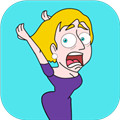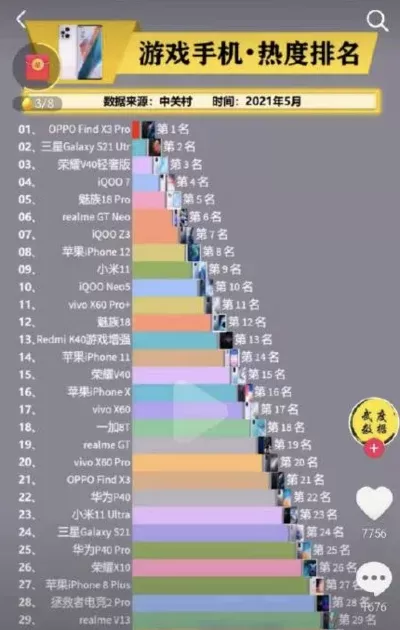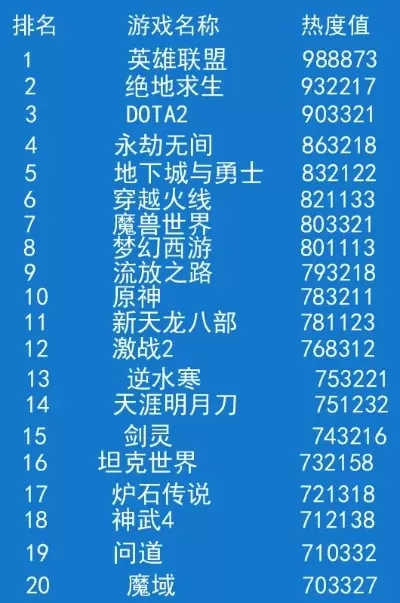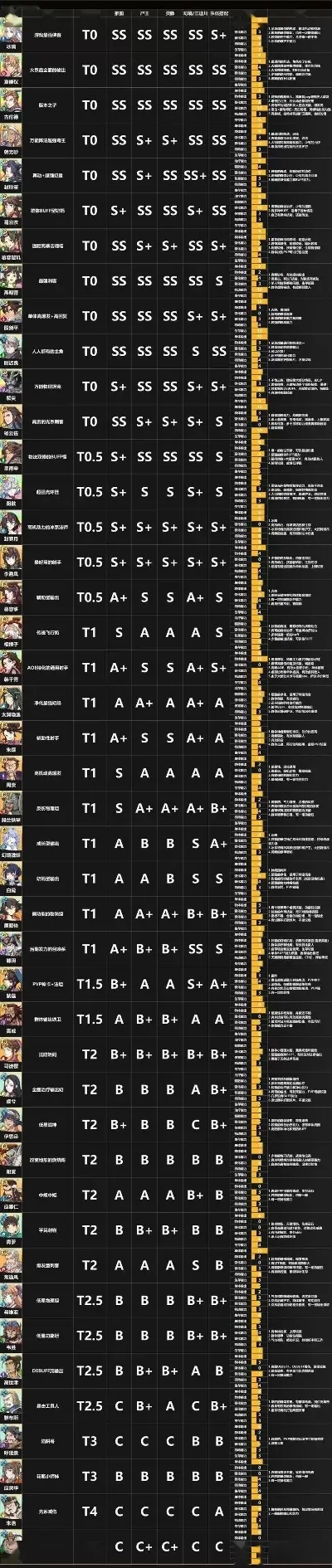怎么修改hosts 怎么修改hosts文件
游戏优化秘籍:如何通过修改hosts文件提升游戏体验
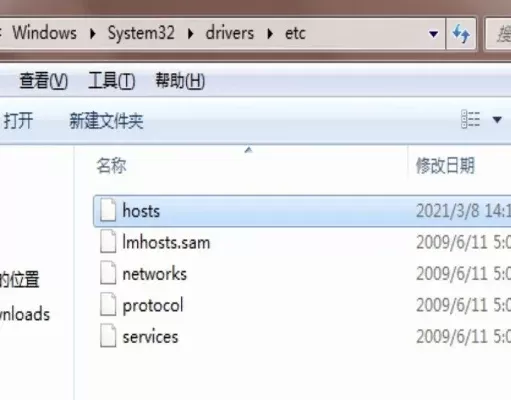
在当今的数字时代,游戏玩家们不仅追求极致的画质和流畅的操作,还希望获得更快的网络连接和更稳定的游戏体验。然而,网络延迟、服务器拥堵等问题常常成为阻碍。修改hosts文件,这一看似简单的操作,实际上可以成为提升游戏体验的利器。本文将详细介绍如何通过修改hosts文件来优化游戏网络连接,帮助你轻松应对网络挑战,享受更顺畅的游戏时光。
hosts文件是操作系统中的一个关键文本文件,它负责将域名映射到对应的IP地址。通过修改hosts文件,玩家可以绕过DNS解析,直接指定游戏服务器的IP地址,从而减少延迟、提高连接速度。
减少延迟:通过直接指定游戏服务器的IP地址,可以避免DNS解析带来的延迟,提升游戏响应速度。
绕过区域限制:某些游戏服务器可能对特定地区的玩家进行限制,修改hosts文件可以帮助你访问这些服务器。
屏蔽广告和恶意网站:在游戏过程中,广告弹窗或恶意网站可能会干扰体验,通过hosts文件可以屏蔽这些内容。
调试和测试:对于游戏开发者或测试人员,修改hosts文件可以方便地进行本地调试和测试。
以下是针对不同操作系统的详细步骤:
Windows系统
找到hosts文件:hosts文件通常位于C:WindowsSystem32driversetc目录下。
备份hosts文件:在修改之前,建议先备份原始的hosts文件,以防修改出错。
编辑hosts文件:以管理员身份运行记事本或其他文本编辑器,打开hosts文件。在文件中添加或修改条目,格式为IP地址 域名。例如,127.0.0.1 www.example.com。
保存并刷新DNS缓存:保存文件后,在命令提示符中输入ipconfig /flushdns刷新DNS缓存。
macOS或Linux系统
找到hosts文件:hosts文件通常位于/etc/目录下。
备份hosts文件:同样建议先备份原始文件。
编辑hosts文件:打开终端,输入sudo nano /etc/hosts,输入密码后即可编辑文件。
保存并刷新DNS缓存:编辑完成后,按Ctrl+X保存并退出,然后在终端中输入sudo killall -HUP mDNSResponder刷新DNS缓存。
注意事项
管理员权限:修改hosts文件需要管理员权限,确保以管理员身份运行文本编辑器或终端命令。
语法正确:确保每行的格式为IP地址 域名,避免引入语法错误。
备份文件:在修改之前,务必备份原始文件,以便在出错时恢复。
谨慎操作:错误的修改可能导致网络连接问题,因此请谨慎操作。
实际应用案例
以《英雄联盟》为例,某些地区的玩家可能会遇到服务器延迟高的问题。通过修改hosts文件,将游戏服务器的IP地址直接映射到本地,可以显著降低延迟,提升游戏体验。例如,将104.160.141.3 lol.riotgames.com添加到hosts文件中,即可绕过DNS解析,直接连接到游戏服务器。
小编有话说
修改hosts文件虽然是一个简单的操作,但它对游戏体验的提升却是显著的。通过减少延迟、绕过区域限制、屏蔽广告等功能,玩家可以享受到更流畅、更稳定的游戏体验。希望本文的详细步骤和注意事项能够帮助你轻松掌握这一技巧,让你的游戏之旅更加顺畅!

-
王者荣耀哪吒的克星(附玩法思路攻略) 2024-07-06
-
天谕手游选什么角色好?天谕手游哪个职业技能好玩 2024-07-06
-
斗战神龙女刺系刷图加点,斗战神龙女技能使用及加点技巧 2024-07-06
-
突袭2苏军过关攻略大全图解 2024-07-06
-
为什么怨虎龙不要捕获?怨虎龙怎么捕获 2024-07-06
-
剑灵用什么cpu比较好 2024-07-06